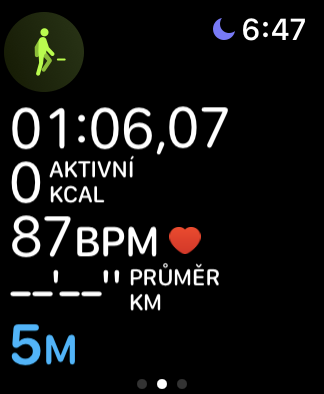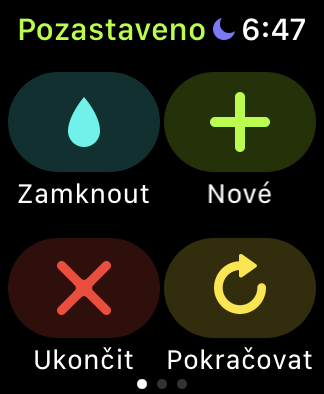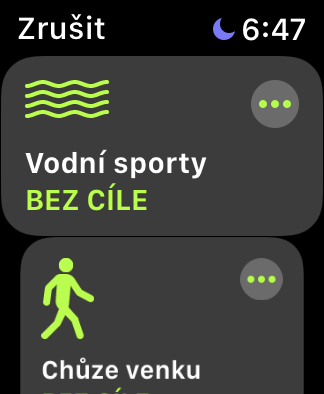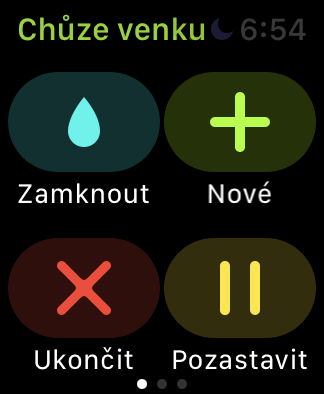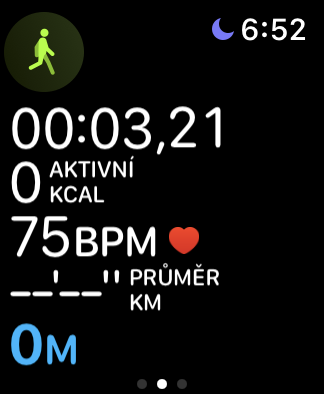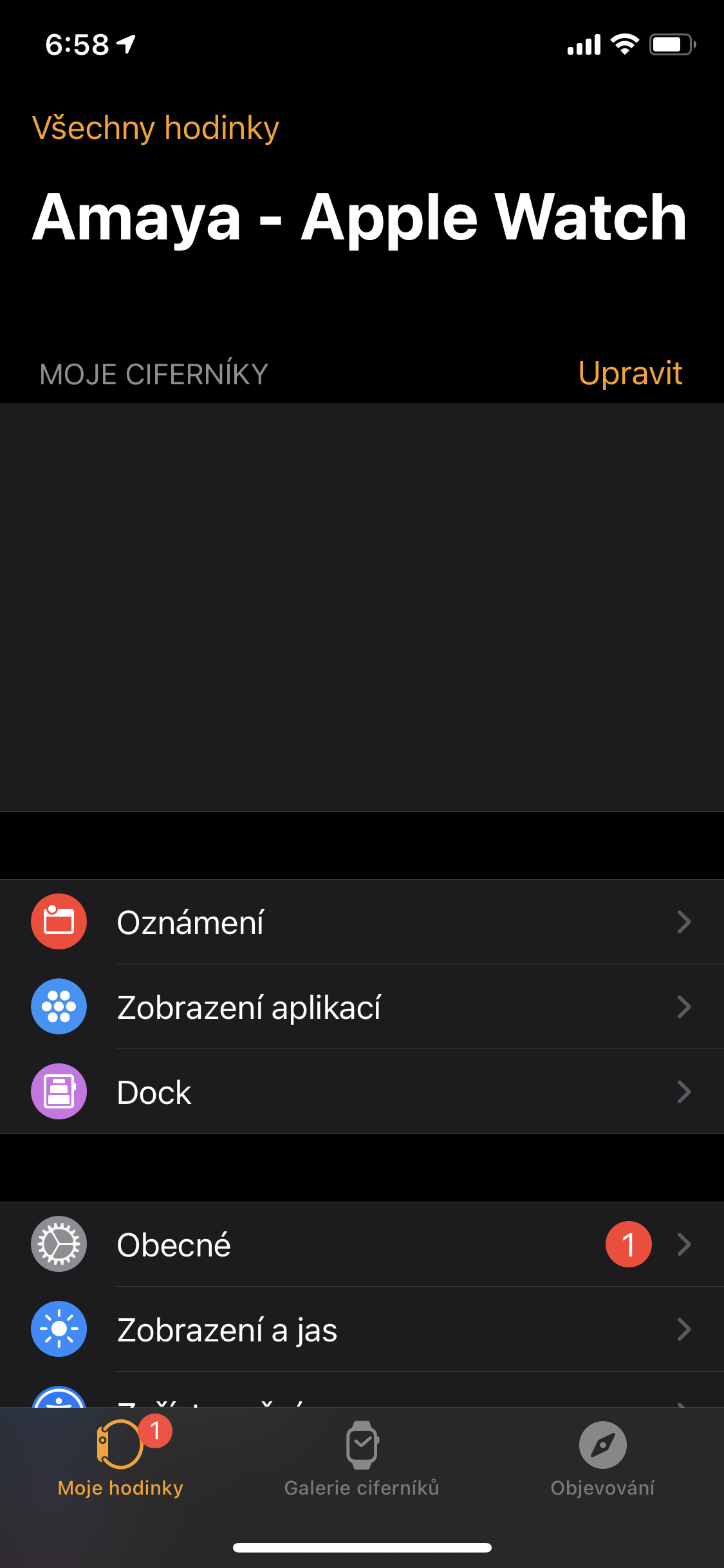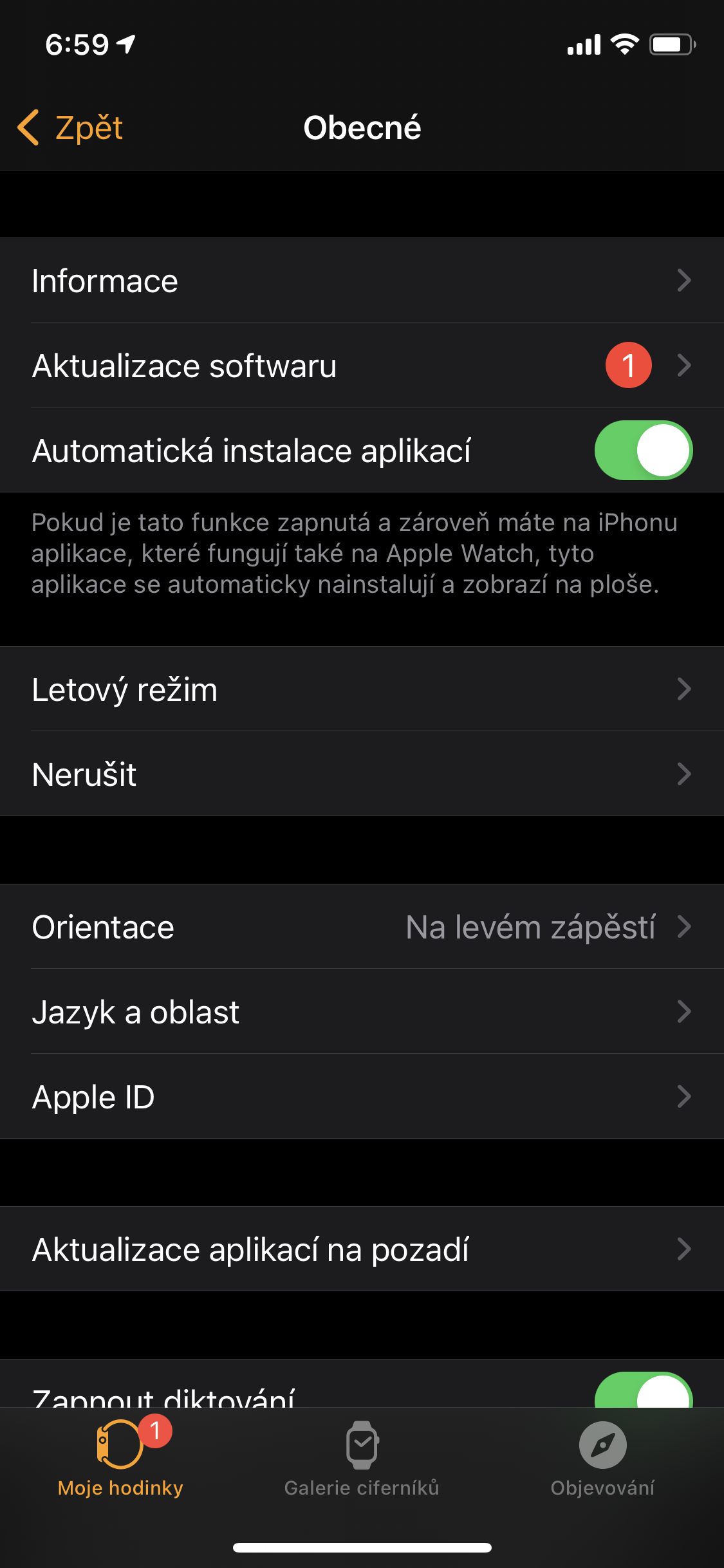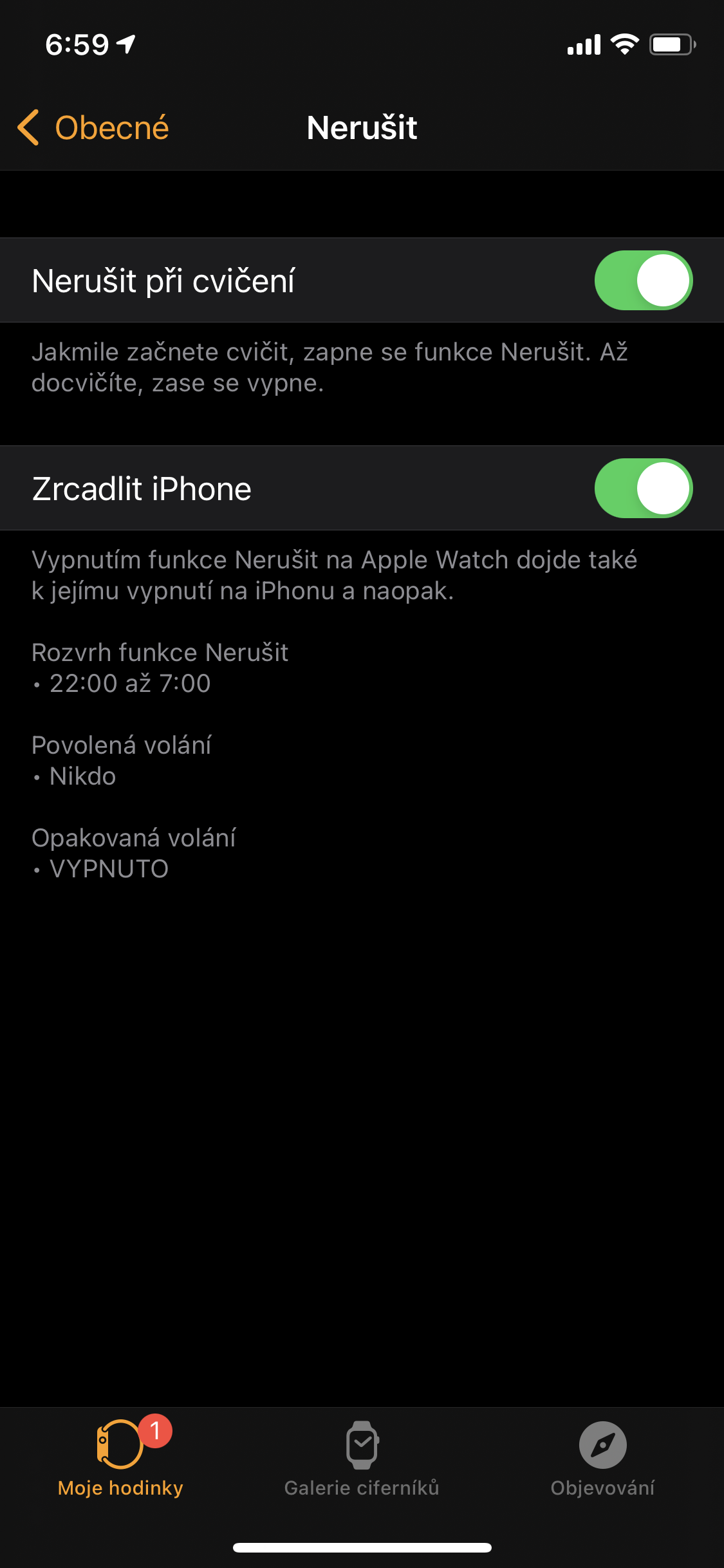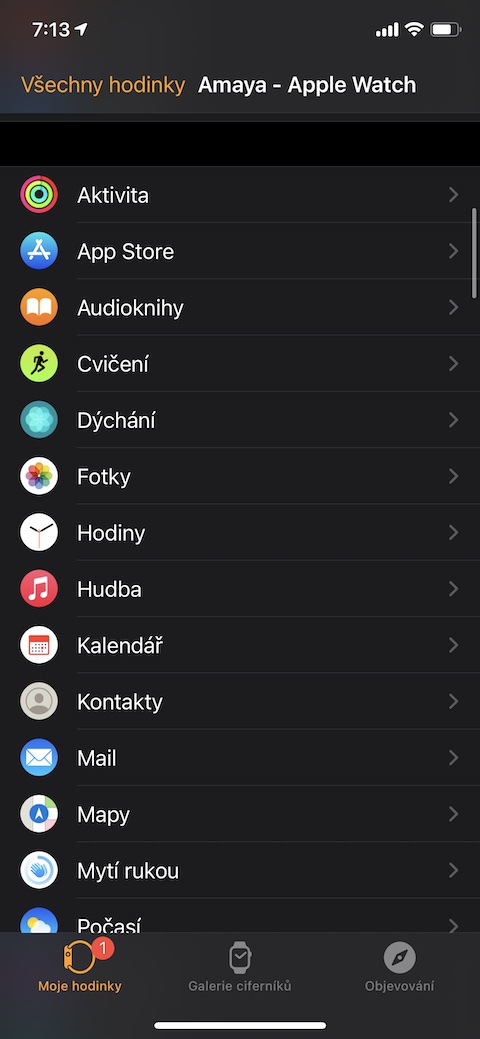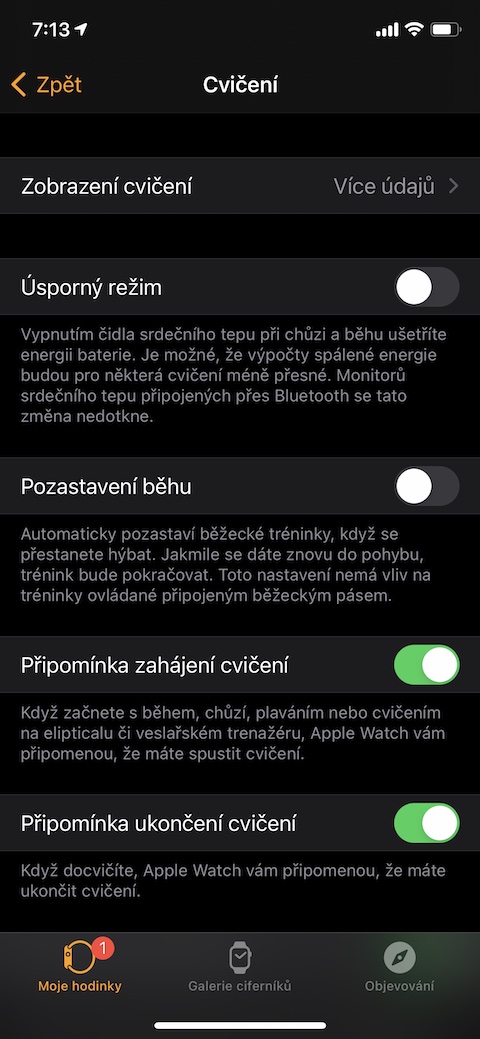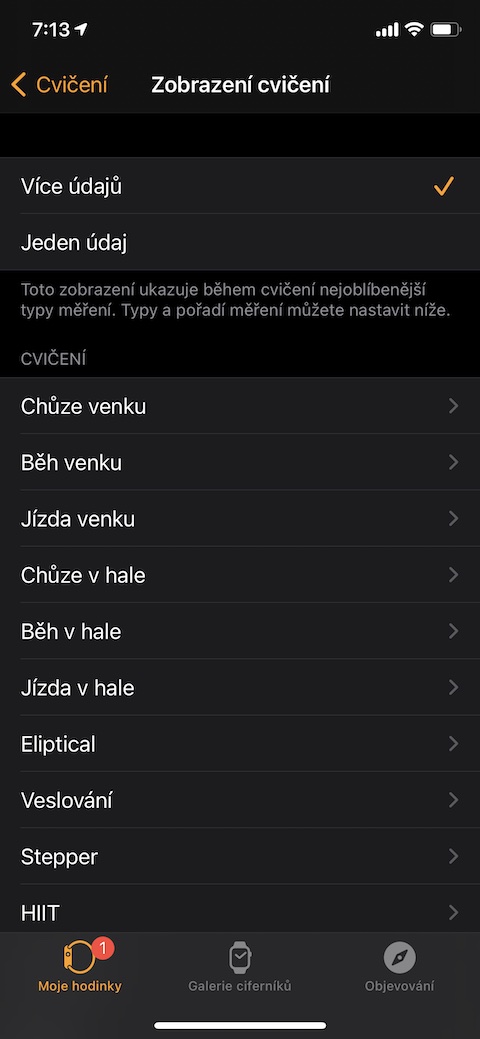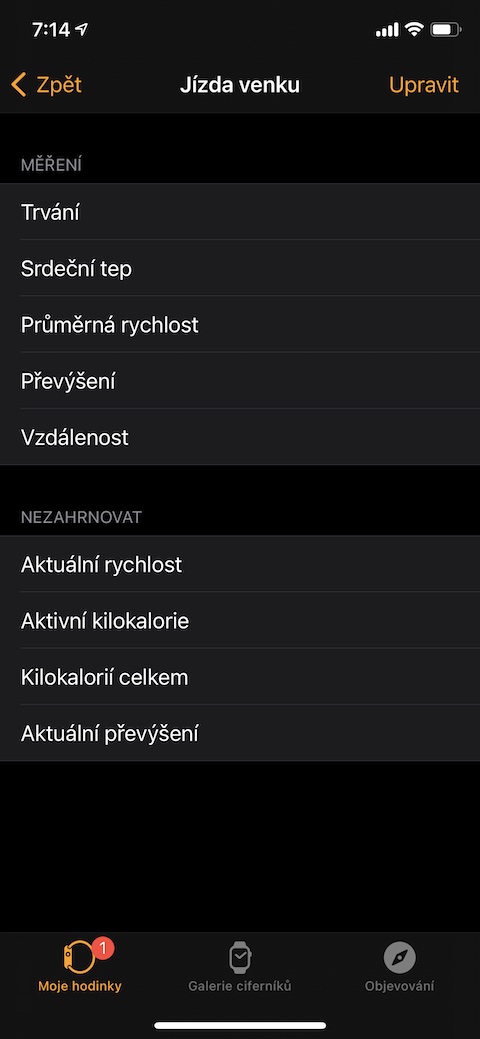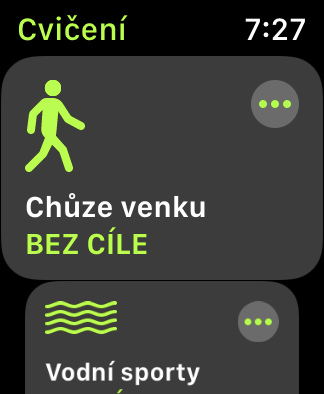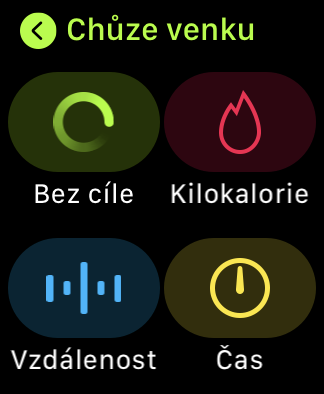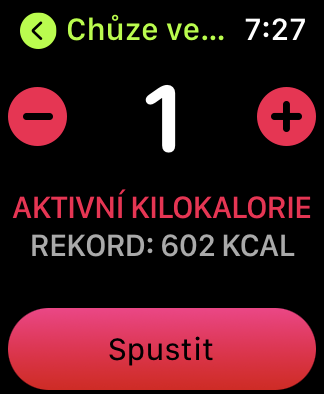Sa pagsugod sa ting-init, daghan usab kaninyo ang mipakusog sa nagkalain-laing pisikal nga kalihokan. Kung ikaw adunay usa ka Apple Watch, siguradong gigamit nimo kini aron masukod ug masubay ang imong mga ehersisyo, ug uban pang mga butang. Sa karon nga artikulo, kami nagdala kanimo lima ka mapuslanon nga mga tip ug mga limbong nga siguradong magamit.
Mahimo nga interes nimo
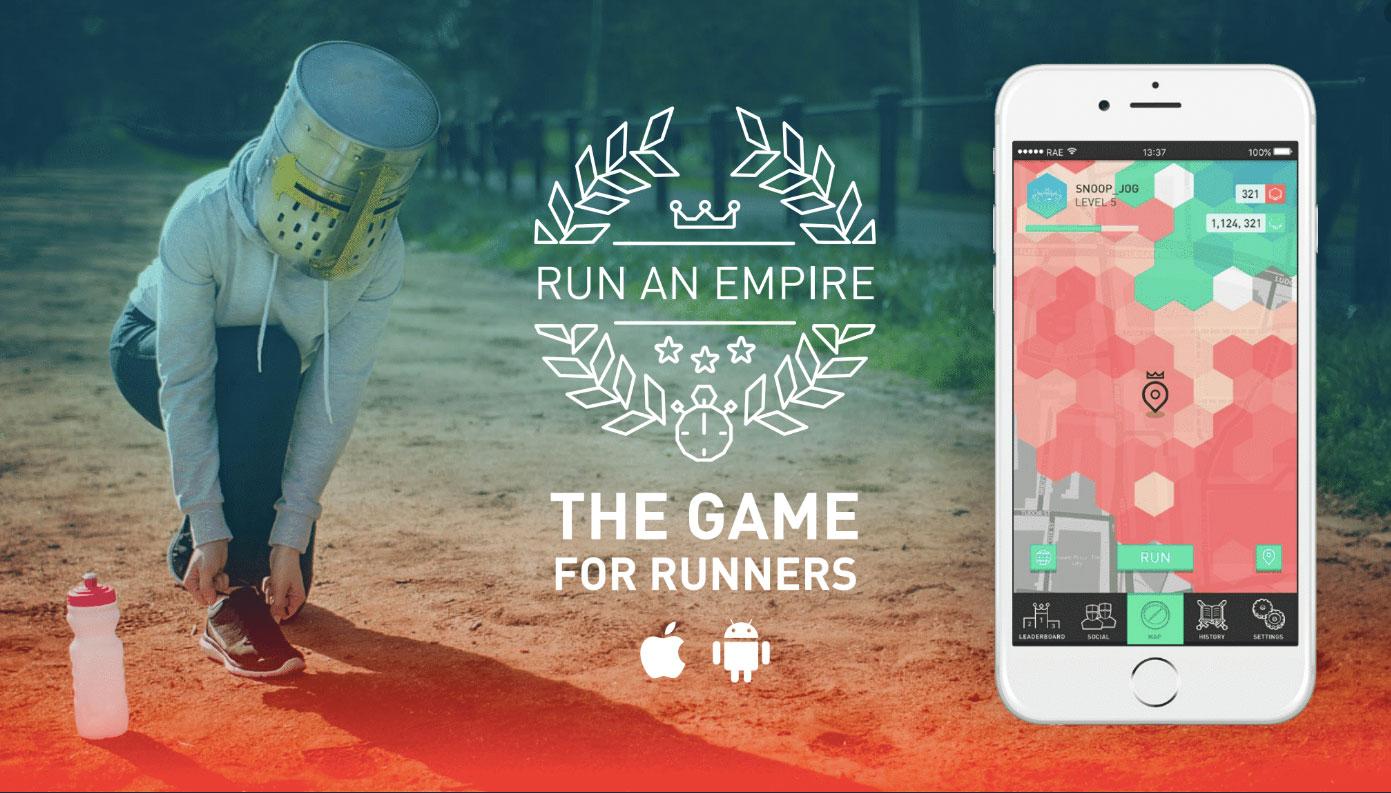
Pagtukod og ehersisyo
Daghan kanato wala maglimite sa atong kaugalingon sa usa lang ka kalihokan atol sa pag-ehersisyo, apan magpulipuli sa pipila niini nga mga kalihokan sulod sa usa ka ehersisyo. Kung mobalhin gikan sa usa ka kalihokan ngadto sa lain sa imong Apple Watch, dili nimo kinahanglan nga tapuson kana nga kalihokan ug dayon magsugod sa lain. Sa una nga kalihokan, igo na ibalhin ang display sa Apple Watch sa tuo ug dayon i-tap "+" nga buton. Nga listahan pilia ang ikaduhang gusto nga kalihokan ug i-tap aron masugdan kini.
Lock sa screen sa panahon sa ehersisyo
Kung magsugod ka sa bisan unsang kalihokan sa tubig sa imong Apple Watch, ang imong Apple Watch awtomatik nga mag-lock sa screen niini aron mapugngan ang dili gusto nga interaksyon sa mga elemento sa user interface, apan aron usab magsugod sa pagtangtang sa tubig gikan sa relo pagkahuman sa ehersisyo. Kung nagsugod ka sa bisan unsang lain nga klase sa kalihokan sa imong Apple Watch ug nahinumdom nga gusto nimo nga i-lock ang screen samtang gibuhat kini, i-slide ang screen sa tuo. Ibabaw sa wala i-klik ang buton "Lock", sugdi lang pag-usab ang screen i-rotate ang korona sa digital nga relo.
Ayaw pag-disturb sa panahon sa ehersisyo
Kung hingpit ka nga nakigbahin sa pagdagan, pagbisikleta o bisan sa pag-ehersisyo, dili gyud nimo gusto nga mabalda sa mga pahibalo sa imong Apple Watch. Apan dali nimo nga itakda ang Do Not Disturb aron awtomatiko nga ma-aktibo matag magsugod ka usa ka ehersisyo sa imong gipares nga iPhone. Sa imong iPhone ilunsad ang Watch app ug tap sa Sa kinatibuk-an. Pag-klik sa Ayaw samok ug i-activate ang butang Ayaw pag-disturb sa panahon sa ehersisyo.
Pag-customize sa mga sukatan
Kung bahin sa mga numero sa pag-ehersisyo, ang matag tiggamit masabtan nga interesado sa lainlaing mga datos. Lakip sa ubang mga butang, ang Apple Watch nagtanyag usab nga kapilian sa pag-customize sa mga sukatan nga ipakita sa pagpakita sa imong relo alang sa matag klase sa ehersisyo. Sa gipares nga iPhone, pagdagan ang Watch app ug tap sa Pagbansay-bansay. Pataas sa tanan click sa Pagtan-aw sa ehersisyo, pilia Dugang data, ug dayon itakda ang gusto nga metrics para sa matag klase sa kalihokan.
Susiha ang mga rekord
Naghunahuna kung unsa ang imong pinakataas nga ruta sa pagdagan, unsa ang pinakataas nga gidaghanon sa mga kaloriya nga nasunog samtang nag-ski, o unsa ang pinakataas nga oras nga imong gigugol sa paglakaw sa gawas? Ang kinahanglan nimong buhaton aron mahibal-an kini nga kasayuran mao ang Apple Watch ilunsad ang Exercise app ug dayon i-tap ang kalihokan nga gusto nimong mahibal-an ang may kalabutan nga kasayuran icon nga tulo ka tuldok. Unya tap lang gikinahanglan nga datos ug ang tanan nga imong gikinahanglan ipakita.
 Adam Kos
Adam Kos